
Nākamais Mozilla Firefox atjauninājums radīja nopietnas izmaiņas saskarnē, pievienojot īpašu izvēlnes pogu, kas slēpj galvenās pārlūkprogrammas sadaļas. Šodien mēs runāsim par to, kā šo paneli var konfigurēt.
Express panelis - īpaša Mozilla Firefox izvēlne, kurā lietotājs var ātri doties uz vēlamo pārlūkprogrammas sadaļu. Pēc noklusējuma šī panelis ļauj ātri doties uz pārlūkprogrammas iestatījumiem, atveriet stāstu, palaidiet pārlūkprogrammu darbu pilnekrāna režīmā un daudz vairāk. Atkarībā no lietotāja prasībām nevajadzīgas pogas no šī ātrā paneļa var noņemt, pievienojot jaunas.
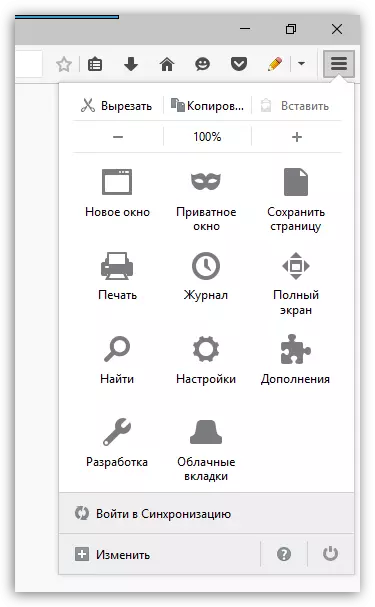
Kā izveidot Express paneli Mozilla Firefox?
1. Atveriet Express paneli, noklikšķinot uz pogas Browser. Loga apakšējā daļā noklikšķiniet uz pogas. "Mainīt".
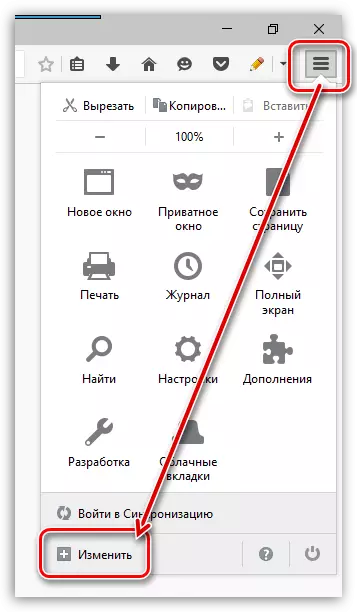
2. Logs dalīsies divās daļās: pogas var iestatīt kreisajā zonā, ko var pievienot Express panelī, un pati Express panelis atrodas attiecīgi labajā pusē.
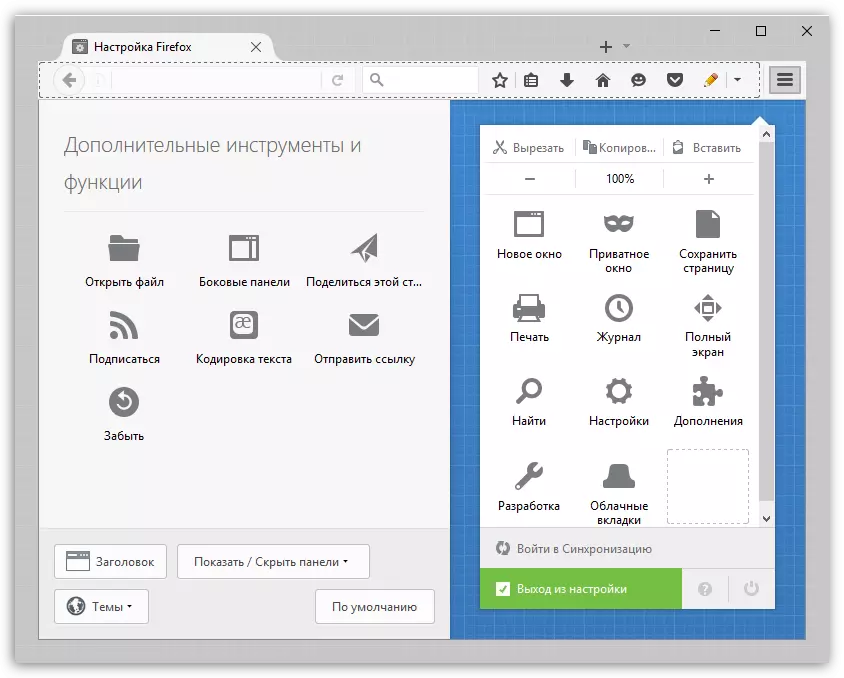
3. Lai noņemtu pārmērīgas pogas no Express paneļa, piestipriniet nevajadzīgu pogu ar peli un velciet to loga kreisajā zonā. Ar precizitāti, gluži pretēji, pogas tiek pievienotas Express panelim.
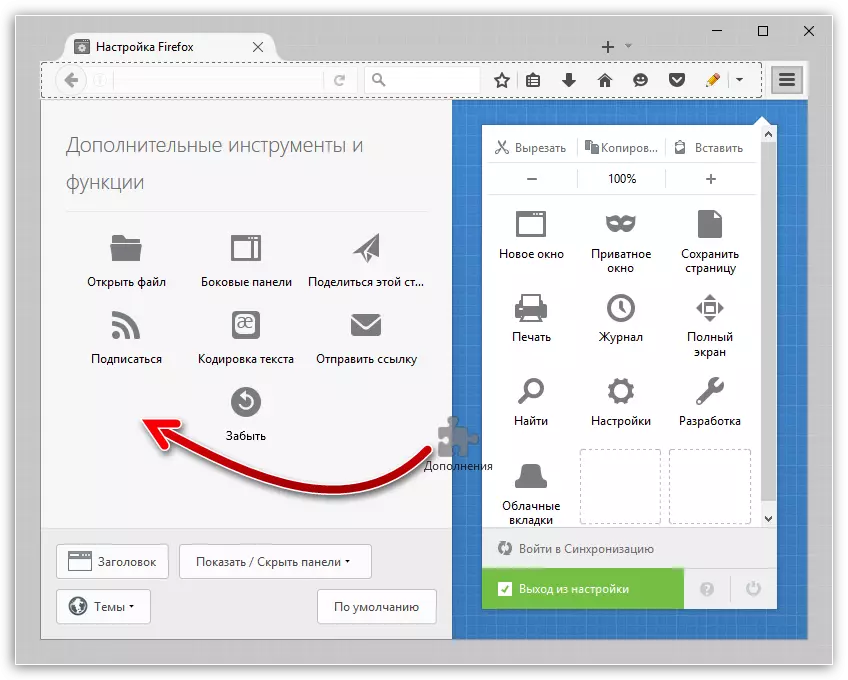
4. zem tālāk redzamās pogas "Rādīt / slēpt paneļus" . Noklikšķinot uz tā, ekrānā varat kontrolēt divus paneļus: izvēlnes josla (parādās pašā augšējā pārlūkprogrammas platībā, "File", "Rediģēt", "Tools" utt., Kā arī grāmatzīmju panelis (zem Adrese String pārlūkprogrammas grāmatzīmes atradīsies).
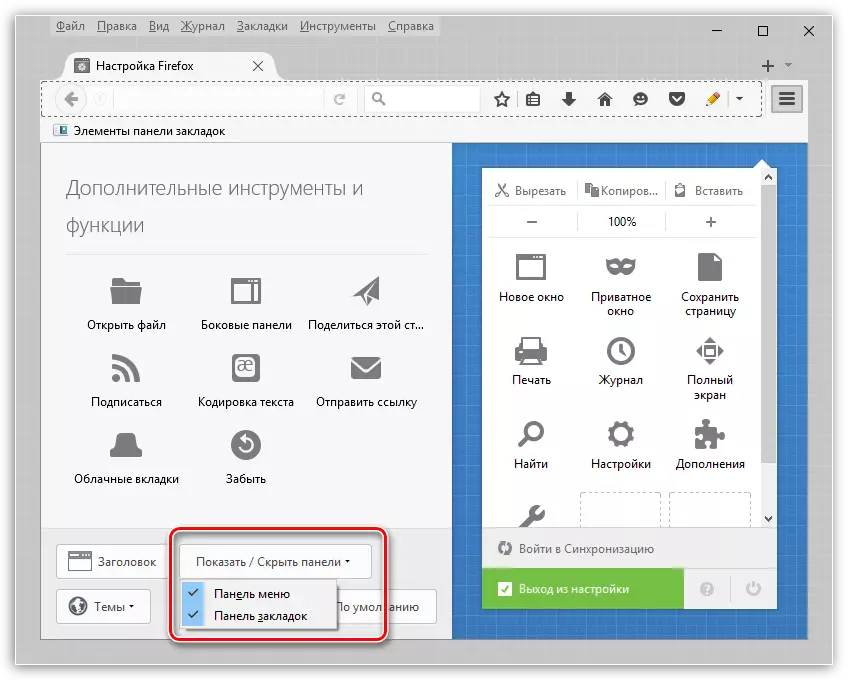
5. Lai saglabātu izmaiņas un aizveriet Express paneļa iestatījumu, noklikšķiniet uz Cilnes Cilnes uz krusta ikonas. Slēgts netiks slēgts, bet tikai iestatījumi tiks slēgti.
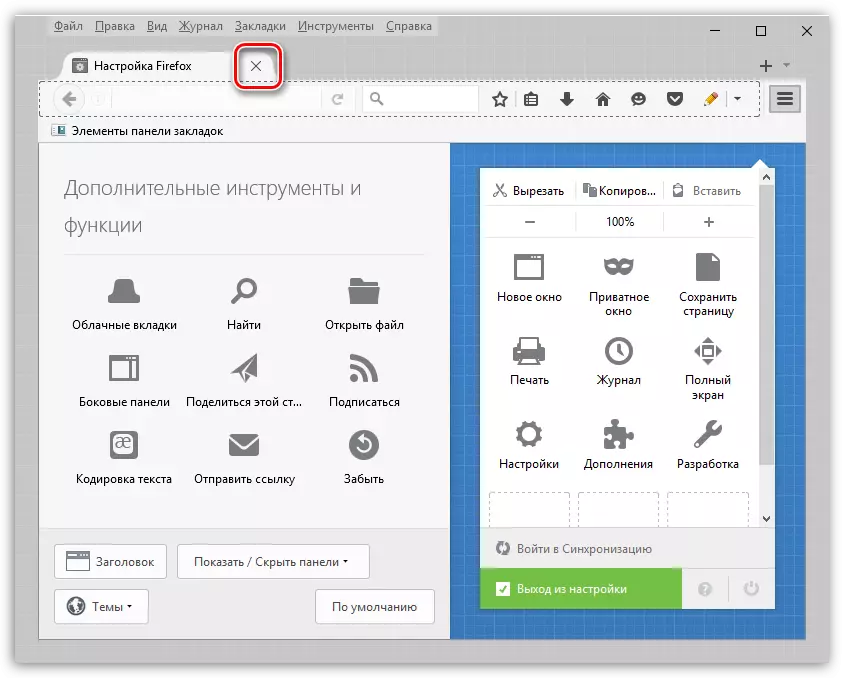
Pēc dažu minūšu pavada, lai izveidotu Express paneli, jūs varat pilnībā personalizēt Mozilla Firefox jūsu gaumei, padarot jūsu pārlūkprogrammu ērtāku.
